Windows 8(または8.1)SmartScreenは、PCに害を及ぼす可能性のある悪意のあるサイトやソフトウェアからの保護を維持するのに役立つWindowsの機能です。 SmartScreenは、アクセスしたWebコンテンツ、またはコンピューターにインストールしようとしているソフトウェアをチェックし、それが 安全でないと判断した場合は、警告メッセージを表示して警告し、そのコンテンツへのアクセスを無効にします。 ソフトウェア。 同時に、SmartScreenは、アクセスしたコンテンツとその発行元に関する情報をMicrosoftのSmartScreenオンラインサービスに送信して、その発信元を疑わしいものとしてマークします。
このチュートリアルには、Windows8およびWindows8でSmartScreenを無効にする方法の説明が含まれています。 OS。
Windows8および8.1でSmartScreenを無効にする方法
1. 押す "ウィンドウズ”  + “R」キーをロードして 走る ダイアログボックス。
+ “R」キーをロードして 走る ダイアログボックス。
2. タイプ "コントロールパネル" を押して 入力.

3. クリック 'システムとセキュリティ’.
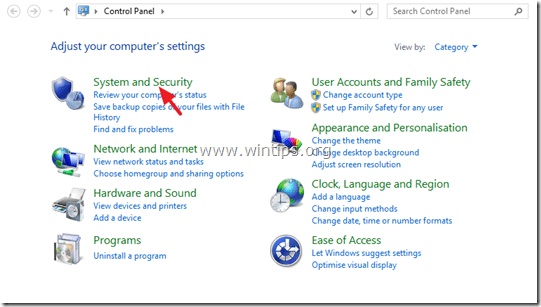
4. クリック 'アクションセンター'.
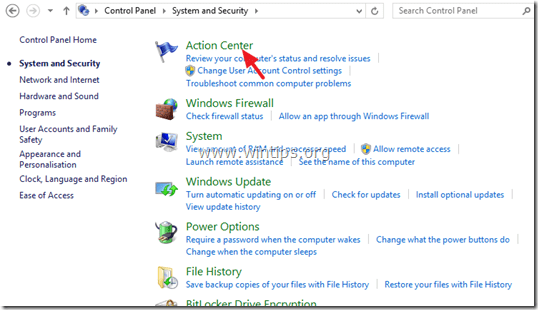
5. クリックして展開 ‘安全' 設定。
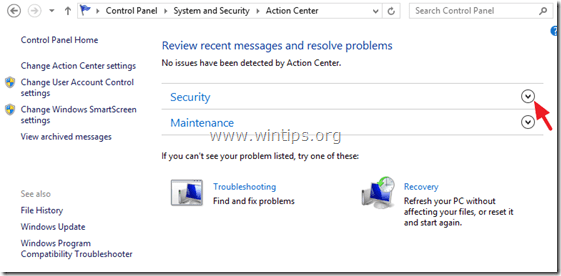
6. 選ぶ '設定を変更する' WindowsSmartScreenの下。
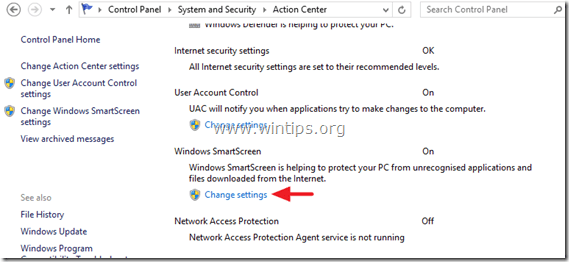
7. を選択 '何もしないでください(Windows SmartScreenをオフにしてください))」オプション&「わかった’.
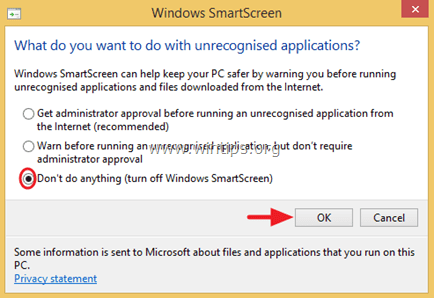
完了です。 Windows SmartScreen機能を再度有効にするには、同じ手順に従いますが、今回は最初のオプションを選択します。 (認識されないアプリケーションを実行する前に、管理者の承認を取得してください…) & クリック わかった.